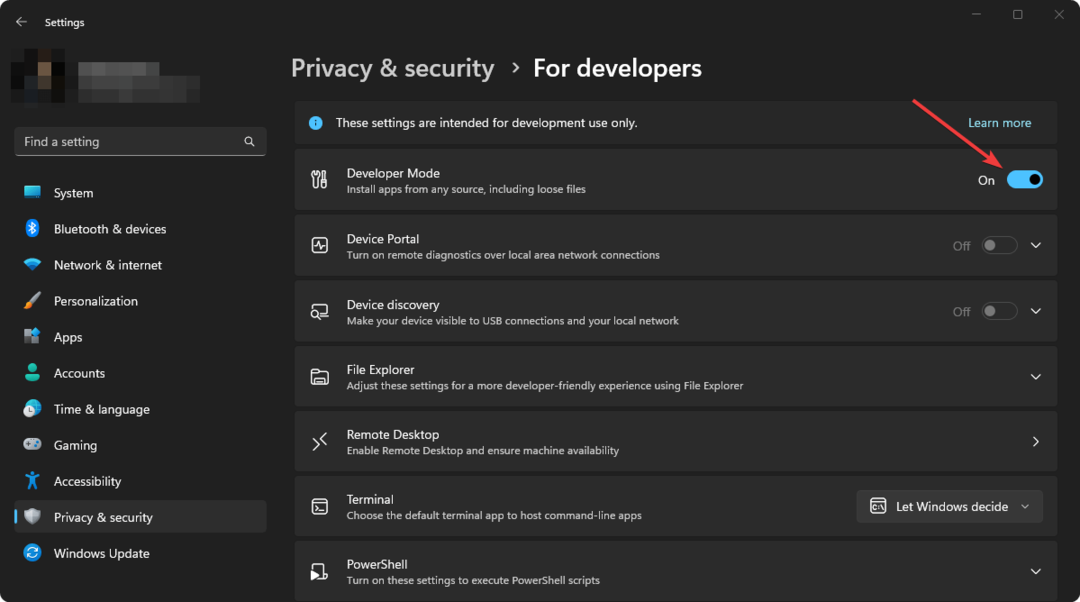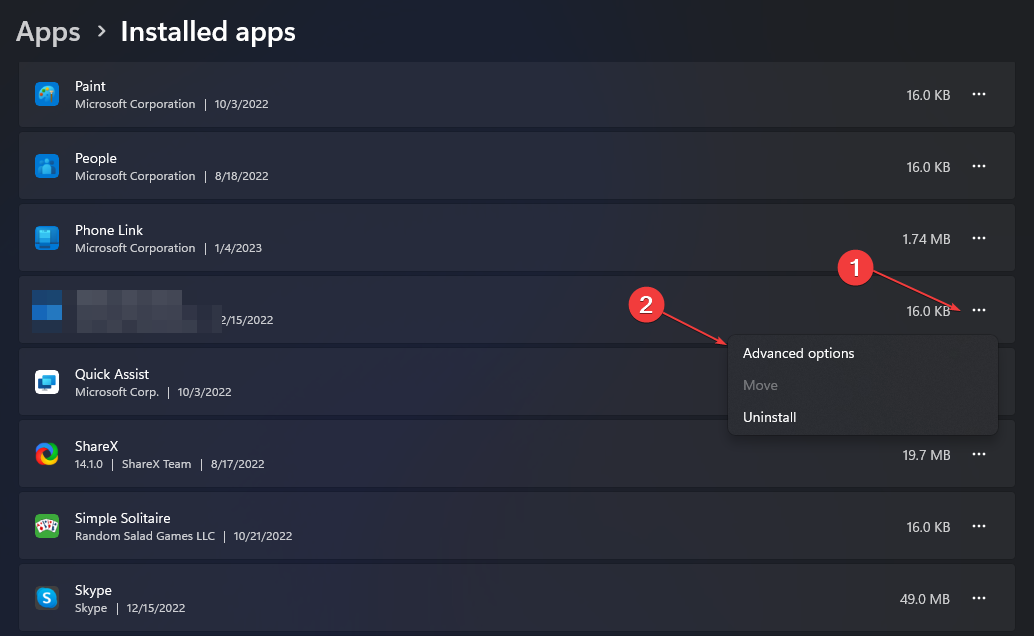- 컴퓨터 주변에 있지 않은 경우 일부 변경을 수행해야 하는 경우 toe wmic 도구를 사용하여 원격으로 쉽게 변경할 수 있습니다.
- 프로세스는 상당히 쉽지만 대상 장치의 이름, 위치 및 작업에 필요한 명령에 대한 지식이 필요합니다.
- 이러한 작업을 원격으로 완료하는 데 필요한 시간을 단순화하고 줄이기 위해 유용한 가이드를 준비했습니다.

엑스다운로드 파일을 클릭하여 설치
이 소프트웨어는 일반적인 컴퓨터 오류를 복구하고 파일 손실, 맬웨어, 하드웨어 오류로부터 사용자를 보호하고 최대 성능을 위해 PC를 최적화합니다. 지금 3단계로 PC 문제를 해결하고 바이러스를 제거하세요.
- Restoro PC 수리 도구 다운로드 특허 기술과 함께 제공되는 (특허 가능 여기).
- 딸깍 하는 소리 스캔 시작 PC 문제를 일으킬 수 있는 Windows 문제를 찾습니다.
- 딸깍 하는 소리 모두 고쳐주세요 컴퓨터의 보안 및 성능에 영향을 미치는 문제를 해결하기 위해
- Restoro가 다운로드되었습니다. 0 이달의 독자.
wmic 도구는 다양한 용도로 사용할 수 있으며 다행히도 원격 장치에서 명령을 실행하는 것 역시 많은 기능 중 하나입니다.
누군가에게는 그렇게 보일 수 있지만 이것은 로켓 과학과는 거리가 멀고 올바른 명령을 알고 입력하는 것으로 귀결됩니다.
이 기사에서 보여주려는 것처럼 wmic 도구를 사용하여 원격 컴퓨터에서 명령을 실행하는 것은 케이크 조각이라는 것을 알게 될 것입니다.
앞으로 참조할 수 있도록 전체 프로세스를 안내하고 필요한 명령을 공유할 것입니다.
wmic를 사용하여 원격 컴퓨터에서 어떻게 명령을 실행할 수 있습니까?
시작하기 전에 이 기능을 사용하려면 관리 권한이 있어야 한다는 것을 아는 것이 중요합니다.
또한 원격 시스템 간의 공유에 대해서도 이야기하는 경우 공유하려는 파일/폴더가 대상 컴퓨터에 이미 존재해야 합니다.
아이디어의 요지를 확실히 하기 위해 대상 원격 컴퓨터에서 GPU 업데이트 명령의 예를 사용할 것입니다.
따라서 이러한 작업을 성공적으로 완료하기 위해 수행해야 하는 작업은 다음과 같습니다.
- 누르세요 창 키를 누르고 명령 프롬프트를 검색한 다음 관리자 권한으로 실행을 선택합니다.

- 명령 프롬프트에서 유형 wmic를 누른 다음 입력하다.

- 다음 명령을 입력합니다. WMIC /노드: ComputerName 프로세스 호출 생성 "cmd.exe /c GPUpdate.exe"

노트
우리가 말했듯이 이것은 단지 예일 뿐이며 원하는 명령을 실행할 수 있습니다. 컴퓨터 이름을 액세스하려는 원격 장치의 이름으로 바꾸고 GPU 업데이트 명령을 원하는 명령으로 바꾸면 됩니다.
그리고 안전하게 보관하려면 " 따옴표 없이 컴퓨터 이름 주위에 일부 문자가 이 명령에 문제를 일으키는 것 같습니다.
그러나 이 방법을 사용하면 오류가 발생하거나 예기치 않은 결과가 발생하면 명령의 실행이나 프로세스의 결과를 볼 수 없기 때문에 이 방법을 사용할 때의 단점이 있음은 말할 나위도 없습니다.
많은 Windows 사용자가 수년 동안 원격으로 이러한 명령을 실행했으며 문제는 거의 없었기 때문에 낙담하지 마십시오.
우리가 wmic에 대해 이야기하고 있기 때문에 다른 Windows 사용자가 접근이 불가합니다, 그리고 별칭을 찾을 수 없습니다 오류가 있으므로 몇 가지 수정 사항을 준비했습니다.
또한, 반드시 확인하세요. 모든 시스템 정보에 액세스하기 위한 명령 목록 필요한 경우에 대비하여 Windows 장치에서
Windows 11에서 wmic 도구를 사용하려고 하고 시스템에서 다음과 같이 표시하는 경우 그것은 인식되지 않는다, 우리는 당신이 그 상황에 대처하도록 도울 수도 있습니다.
이 글이 도움이 되었나요? 아래 의견 섹션에서 경험을 공유하십시오.
 여전히 문제가 있습니까?이 도구로 수정하세요.
여전히 문제가 있습니까?이 도구로 수정하세요.
- 이 PC 수리 도구 다운로드 TrustPilot.com에서 우수 평가 (다운로드는 이 페이지에서 시작됩니다).
- 딸깍 하는 소리 스캔 시작 PC 문제를 일으킬 수 있는 Windows 문제를 찾습니다.
- 딸깍 하는 소리 모두 고쳐주세요 특허 기술 문제를 해결하기 위해 (독자 전용 할인).
Restoro가 다운로드되었습니다. 0 이달의 독자.